Łączenie środowiska Dataverse z platformą Microsoft Fabric i odblokowywanie głębokich analiz (wersja zapoznawcza)
Bezpośrednie łącze Microsoft Dataverse do Microsoft Fabric umożliwia organizacjom rozszerzenie aplikacji korporacyjnych Power Apps oraz aplikacji biznesowych Dynamics 365 i procesów biznesowych na platformę Fabric. Wbudowana funkcja Łącze do Microsoft Fabric w Power Apps udostępnia wszystkie dane użytkownika z usług Dynamics 365 i Power Apps w Microsoft OneLake, wbudowanym repozytorium data lake dla Microsoft Fabric.
- Nie ma potrzeby eksportowania danych, tworzenia wyodrębnień, przekształcania, ładowania potoków (ETL) ani korzystania z narzędzi do integracji partnerów.
- Dzięki skrótom Dataverse bezpośrednio do obiektu OneLake dane pozostają cały czas w Dataverse, podczas gdy uprawnieni użytkownicy mogą pracować z danymi na platformie Fabric.
- Połącz dane ze wszystkich aplikacji usługi Dynamics 365, w tym z aplikacji usługi Dynamics 365 Finance and Operations.
- Tworzenie Power Apps i automatyzacja w celu budowania akcji na podstawie szczegółowych informacji z usługi OneLake.
Microsoft OneLake, wbudowane w Fabric repozytorium data lake, które pomaga eliminować silosy danych. Połącz dane z aplikacji i urządzeń — witryn sieci Web, aplikacji mobilnych, czujników i sygnałów z magazynów i fabryk — z danymi z procesów biznesowych usługi Dynamics 365 — sprzedażą, sprawami, zapasami i zamówieniami — aby uniknąć ewentualnych opóźnień lub zmian, które mają wpływ na przechowywanie danych klientów. Usługa Dataverse tworzy skróty do OneLake, które umożliwiają pracę z danymi bez konieczności tworzenia wielu kopii.
Usługa Dataverse generuje gotowy do użycia w przedsiębiorstwie magazyn Synapse lakehouse i punkt końcowy SQL oraz zestaw danych Power BI dla usługi Power Apps i Dynamics 365. Dzięki temu analitykom danych, inżynierom danych i administratorom bazy danych łatwiej jest łączyć dane biznesowe z danymi już dostępnymi w usłudze OneLake przy użyciu narzędzi Spark, Pyton lub SQL. W przypadku aktualizowania danych zmiany są automatycznie odzwierciedlane w magazynie lakehouse.
Twórcy niskiego kodu mogą tworzyć aplikacje i automatyzacje, aby organizować procesy biznesowe i reagować na dane zastosowane w Fabric. Dodając te dane z powrotem do Dataverse jako tabele wirtualne połączone z usługą OneLake, twórcy mogą tworzyć niskokodowe aplikacje w Power Apps, Power Pages lub Power Automate, używając już dostępnych narzędzi projektowych. Używając łączników do ponad 1000 aplikacji, twórcy mogą tworzyć procesy biznesowe obejmujące usługę Dynamics 365 i wiele innych aplikacji dla przedsiębiorstw.
Obejrzyj to wideo, aby dowiedzieć się, jak uzyskać dostęp do danych Dataverse w usłudze Fabric:
Wymagania wstępne
Wymagana jest licencja premium usługi Power BI lub pojemność usługi Fabric w tym samym regionie geograficznym platformy Azure co środowisko Dataverse. Obecnie system obsługuje następujące jednostki SKU o Pojemności Premium: "P1", "P2", "P3", "P4", "P5", "F2", "F4", "F8", "F16", "F32", "F64", "F128", "F256", "F512", "F512", "F1024", "F2048", "DCT1", "FT1".
Jeśli nie masz licencji premium Power BI lub wydajności Fabric w tym samym regionie geograficznym, musisz kupić wydajność lub zarejestrować się, aby uzyskać bezpłatną wydajność próbną usługi Fabric. Więcej informacji: Wersja próbna Fabric (wersja zapoznawcza)
Twój Administrator możesz przyznać dostęp do tworzenia magazynów lakehouse i artefaktów Fabric. Oba ustawienia można znaleźć w centrum administracyjnym Fabric. Przejdź do Ustawienia dzierżawcy>Microsoft Fabric>Użytkownicy mogą tworzyć elementy Fabric, Ustawienia dzierżawcy>Ustawienia obszaru roboczego>Twórz obszary robocze oraz Ustawienia dzierżawcy>ustawienia oneLake>Użytkownicy mogą uzyskać dostęp do danych przechowywanych z aplikacjami zewnętrznymi dla sieci Fabric.
Musisz mieć rolę zabezpieczeń administratora systemu w środowisku Dataverse.
Tylko on może Administrator obszaru roboczego Power BI . Musisz także być administratorem pojemności Power BI dla pojemności w tej samej lokalizacji geograficznej co środowisko Dataverse.
Aby potwierdzić, że masz dostęp do wymaganej pojemności Premium, Power BI otwórz obszar roboczy i wybierz Ustawienia obszaru roboczego>Premium. Upewnij się, że jest zaznaczone Wersja próbna lub pojemność Premium.

Łącze do Fabric z Power Apps
W obszarze Tabele usługi Power Apps (make.powerapps.com) twórcy mogą połączyć się z usługą Fabric , wybierając na pasku poleceń Analizuj>Łącze do Microsoft Fabric.
Przy pierwszym wybraniu tego polecenia, obsługiwane przez kreatora środowisko Dataverse jest połączone z obszarem roboczym usługi Fabric. Synapse lakehouse, punkt końcowy SQL, zestaw danych Power BI i tabele Dataverse są połączone z lakehouse za pomocą skrótów.
Po skonfigurowaniu łącza można przyznać innym użytkownikom dostęp do obszaru roboczego sieci Fabric Dataverse , aby mogą oni pracować z danymi przy użyciu wszystkich prac sieci Fabric. Lakehouse, punkt końcowy SQL i zestaw danych Power BI są aktualizowane przez nowe dane, w przypadku których nastąpią zmiany w Dataverse.
Bezpośredni dostęp do danych w Microsoft OneLake
Połączenie z siecią szkieletową powoduje utworzenie bezpośredniego i bezpiecznego połączenia między Dataverse danymi a obszarem roboczym sieci Fabric. Nie trzeba dostarczać konta magazynu ani obszarów roboczych Syn z możliwością zsynchronizowania. Po łączeniu z usługą Fabric system Power Apps tworzy zoptymalizowaną replikę danych w formacie delta parquet, macierzystym formacie usługi Fabric i OneLake, przy użyciu magazynu Dataverse, w taki sposób, aby nie wpływać na obciążenia operacyjne. Replika jest zarządzana i zabezpieczona przez Dataverse i pozostaje w tym samym regionie co środowisko Dataverse użytkownika, a jednocześnie umożliwia obsługę obciążeń usługi Fabric działających na tych danych.
Administratorzy mogą zarządzać tabelami połączonymi z plikami OneLake na stronie Azure Synapse Link for Dataverse. Otwierając łącze z usługą Microsoft OneLake, administrator widzi tabele dodane przez twórców, może dodawać i usuwać tabele i migrować łącze do innego środowiska. Tabele dodane do usługi OneLake zużywają pojemność magazynu Dataverse i administratorzy mogą zobaczyć zużycie pojemności magazynu w centrum administracyjnym Power Platform.
Uwaga
Wybranie opcji Łącze do Microsoft Fabric powoduje dodanie wszystkich tabel innych niż tabele systemowe Dataverse, dla których włączono właściwość Śledź zmiany. Będzie można dodać więcej tabeli później.
Jeśli ta funkcja jest używana podczas korzystania z publicznej wersji zapoznawczej, można korzystać z tabel wybranych wcześniej. Jeśli użytkownik wybierze opcję Łącze do Microsoft Fabric w nowych środowiskach (lub odłączonych i ponownie połączonych istniejących środowiskach), zostaną dodane wszystkie tabele.
Włączenie tej funkcji może spowodować zwiększenie zużycia pamięci masowej baz danych Dataverse. Dodatkowe zużywanie magazynu danych można zobaczyć w centrum administracyjnym Power Platform.
Porównanie łącza do sieci szkieletowej z Azure Synapse Link for Dataverse
Azure Synapse Link for Dataverse umożliwia administratorom it eksportowanie danych do ich własnych magazynów i tworzenie pipelines integracji danych. Azure Synapse Link pomaga w inicjowaniu i konfigurowaniu zasobów platformy Azure w ramach zintegrowanego użytkowania.
Połączenie z funkcją Fabric umożliwia bezpośrednie połączenia Dataverse z Microsoft Fabric między danymi bez konieczności udostępniania własnych magazynów i obszarów roboczych Synapse. Łącze do sieci Fabric korzysta z wbudowanej Dataverse pamięci masowej i usuwa konieczność inicjowania obsługi własnego magazynu i zarządzania nimi.
W tej tabeli przedstawiono porównanie opcji.
| Łącze do Fabric | Azure Synapse Link |
|---|---|
| Bezpośrednia integracja z Microsoft Fabric, bez kopiowania, bez ETL. | Wyeksportuj dane do własnego konta magazynu i integruj je z Synapse, Microsoft Fabric i innymi narzędziami. |
| Dane pozostają w Dataverse — użytkownicy zyskują bezpieczny dostęp do nich w Microsoft Fabric. | Dane pozostają we własnym magazynie użytkownika. Zarządzaj dostępem do użytkowników. |
| Wszystkie tabele wybrane są domyślnie. | Administratorzy systemu mogą wybierać wymagane tabele. |
| Zużywa dodatkowo magazyn Dataverse. | Zużywa własną pamięć masową użytkownika oraz inne narzędzia obliczeniowe i integracyjne. |
Można także połączyć istniejące łącza Azure Synapse z Microsoft Fabric oraz korzystać z innowacji Fabric, takich jak raporty Power BI w trybie DirectLake oraz zintegrowanych potoków Spark i danych. Musisz utworzyć profil Azure Synapse Link for Dataverse i włączyć opcję Konwersja Delta parquet dla łącza Fabric. Ta opcja nie jest dostępna w profilach Azure Synapse Link for Dataverse, które korzystają z formatu wyjściowego CSV.
Konfigurowanie środowiska
Aby wypróbować tę funkcję, można użyć istniejącego środowiska Dataverse lub utworzyć nowe środowisko deweloperskie. Więcej informacji: Tworzenie środowiska dla deweloperów
Łącze do Microsoft Fabric
Łącze do Microsoft Fabric z obszaru Tabele Power Apps: na pasku poleceń wybierz opcję Analizuj>Łącze do Microsoft Fabric.
Zaloguj się w Power Apps.
Wybierz odpowiednie środowisko, wybierz Tabele w lewym okienku nawigacji, a następnie na pasku poleceń wybierz opcję Analizuj>Łącze do Microsoft Fabric.
Uwaga
Ta funkcja jest domyślnie włączona w wszystkich środowiskach. Administratorzy mogą wyłączyć tę funkcję w Centrum administracyjnym Power Platform, w ustawieniach funkcji środowiska.
Ta opcja została przeniesiona z menu Eksportuj od czasu publicznej wersji zapoznawczej. Tej opcji nie można już wybrać z menu kontekstowego dla określonych tabel, ponieważ dotyczy ona wszystkich tabel.
Jeśli po raz pierwszy łączysz się z usługą Fabric, zostanie wyświetlony kreator. W kolejnych uruchomieniach można uruchomić usługę Fabric z taką samą opcją.
Kreator za pierwszym razem sprawdza ustawienia subskrypcji Fabric. Jeśli wydajność Fabric nie jest taka sama jak w danym kraju, co środowisko Dataverse, kreator powiadamia użytkownika o tym, aby uzyskać wydajność w wymaganym regionie geograficznym.
W razie potrzeby kreator poprosi o utworzenie w tym samym kroku jednorazowego połączenia z Microsoft Fabric. To połączenie jest wymagane w celu zapewnienia sieci Fabric i Dataverse usług bezpiecznego dostępu do danych. Aby kontynuować, należy zalogować się, a następnie zapisać połączenie.
Kreator poprosi o wybranie istniejącego obszaru roboczego Fabric lub utworzenie nowego. Można się spodziewać skrótów do wszystkich tabel w tym obszarze roboczym.
Jeśli nie widzisz obszarów roboczych, należy zażądać utworzenia przez system obszaru roboczego. Jeśli żądany obszar roboczy nie jest wyświetlony, przejdź do Rozwiązywanie typowych problemów.
Wszystkie tabele Dataverse, w których jest włączona właściwość „Śledzenie zmian”, są połączone z usługą Fabric. Jeśli to środowisko jest połączone z aplikacjami finansowymi i operacyjnymi, można później dodać tabele finansowe i operacyjne przy użyciu opcji Zarządzaj tabelami. Więcej informacji: Zarządzaj łączem do Fabric.
Następnie w kreatorze po wybraniu opcji Utwórz można utworzyć obszar roboczy, skróty i wykonać pierwszą inicjację.
Po ukończeniu Fabric lakehouse otwiera się na osobnej karcie przeglądarki.
Uwaga
Aktualizacja danych w OneLake może potrwać do 60 minut, w tym konwersja do formatu Delta Parquet. Jeśli wybrano tabelę zawierającą wiele danych, początkowy czas ładowania może trwać nawet dłużej. Po otwarciu okna Fabric lakehouse łącza pojawiają się jako niezidentyfikowane do momentu ukończenia początkowej synchronizacji. Więcej informacji: Rozwiązywanie typowych problemów
Przejdź do tematu Rozwiązywanie typowych problemów, aby uzyskać pomoc w ich rozwiązywaniu.
Łącze do zarządzania Fabric
Administratorzy mogą zarządzać tabelami połączonymi z plikami OneLake na stronie Azure Synapse Link for Dataverse. Jeśli to środowisko jest połączone z siecią Fabric, jest łącze o nazwie Microsoft OneLake.
Zaloguj się w Power Apps.
Uwaga
Ta funkcja jest domyślnie włączona w wszystkich środowiskach. Administratorzy Power Platform mogą wyłączyć tę funkcję w Centrum administracyjnym Power Platform, w ustawieniach funkcji środowiska.
Wybierz w lewym okienku nawigacji pozycję Azure Synapse Link i wybierz opcję Microsoft OneLake.
Otwórz Fabric, wybierając opcję Wyświetl w Microsoft Fabric.
Do usługi Fabric można dodać więcej łączy tabel, wybierając opcję Zarządzaj tabelami.
Podczas dodawania tabeli system przeprowadza początkową synchronizację i indeksuje dane w magazynie. Po zakończeniu synchronizacji początkowej tworzony jest skrót do OneLake. Stan tabel można wyświetlić, wybierając tabelę Zarządzaj tabelami. Użyj opcji Odświeżenie tabel Fabric, aby dodać nowo włączoną tabelę do Fabric. Może być konieczne przejrzenie raportu i przepływów danych w dół, aby sprawdzić, czy zmiana na nie nie wpływa.
Uwaga
Jeśli środowisko jest połączone ze środowiskiem finansów i operacji usługi Dynamics 365, opcja dodawania tabel umożliwia dołączanie tabel z aplikacji finansowych i operacyjnych. Dowiedz się więcej: Wybieranie danych finansowych i operacyjnych w usłudze Azure Synapse Link for Dataverse
Gdy stan synchronizacji jest Aktywny, podczas aktualizowania danych zmiany danych są wyświetlane w raportach utworzonych w Fabric.
Jeśli nowa kolumna jest dodawana do tabeli, która została już dodana (znana także jako zmiana metadanych), w celu aktualizacji zmian w Fabric można użyć opcji Odśwież tabele Fabric. Może być konieczne przejrzenie raportu i przepływów danych w dół, aby sprawdzić, czy zmiana na nie nie wpływa.
Można również wykonać Odłącz, co powoduje usunięcie łącza Fabric do środowiska Dataverse użytkownika. Po odłączeniu magazyn lakehouse Fabric jest również usuwany.
Uwaga
Jeśli zainstalowano aplikacje usługi Dynamics 365, takie jak Customer Insights, tabele wymagane dla aplikacji są również uwzględnione w łączu Microsoft OneLake.
Usunięcie dodanych już tabel zostało wyłączone, ponieważ może to mieć wpływ na już utworzone raporty.
Połącz istniejące łącza Azure Synapse Link for Dataverse z Fabric
Istniejące profile Azure Synapse Link for Dataverse można połączyć z usługą Fabric z obszaru Azure Synapse Link for Dataverse. Należy wybrać opcję Włącz Parquet/Delta lake, by włączyć widok funkcji Microsoft Fabric dla profilów Azure Synapse Link for Dataverse.
Aby włączyć istniejące łącze, wykonaj następujące kroki:
- Zaloguj się w Power Apps.
- W lewym okienku nawigacji, wybierz Azure Synapse Link.
- Wybierz istniejący profil Azure Synapse Link for Dataverse, a następnie wybierz opcję Łącze do Microsoft Fabric.
- Zostanie wyświetlony monit o wybranie obszaru roboczego Power BI typu premium, aby kontynuować. Lista obszarów roboczych w tym samym regionie, w którym jest wyświetlane środowisko. Jeśli na liście rozwijanej nie ma obszaru roboczego, może okazać się konieczne jego utworzenie, a następnie powrót do tego zadania. Więcej informacji: Łączenie z rozwiązaniem Microsoft Fabric
- Zaznacz OK. Sprawdzane są sprawdzanie poprawności i tworzone wymagane artefakty w Fabric.
- Wybierz Wyświetl w Microsoft Fabric, otwórz Fabric lakehouse.
- Tabele można dodać lub usunąć, wybierając opcję Zarządzanie tabelami. Podczas dodawania tabeli jest wykonywana początkowa synchronizacja. Po zakończeniu początkowej synchronizacji wybierz Odśwież tabele Fabric, aby odświeżyć skrót Dataverse dodany do Fabric lakehouse.
Uwaga
- Wybierz Włącz Parquet/Delta lake, by włączyć widok w Fabric.
- Z usługą Microsoft Fabric nie można połączyć istniejących profilów Azure Synapse Link for Dataverse, w których dane są zapisywane jako pliki CSV.
- W tym momencie nie można połączyć profilów Azure Synapse Link z tożsamościami zarządzanymi, wcześniej nazywanymi Managed Service Identity (MSI) z Microsoft Fabric.
Praca z danymi Dataverse i generowanie raportów Power BI
W tej sekcji opisano różne sposoby pracy z danymi Dataverse w Fabric i generowania raportów Power BI.
Praca z danymi Dataverse w Fabric
Można wyświetlić lakehouse Azure Synapse Analytics, punkt końcowy SQL i domyślną wartość zestaw danych wygenerowaną przez Dataverse w wybranym wcześniej obszarze roboczym Fabric.
Po wybraniu opcji Łącze do Microsoft Fabric otworzy się wygenerowane przez Dataverse Azure Synapse Analytics lakehouse. Możesz przejść do innych funkcji Fabric i pracować z Fabric oraz Power BI.
Poznawanie wygenerowanego przez Dataverse Azure Synapse Analytics lakehouse
Wybrane tabele zostaną dodane do lakehouse Azure Synapse Analytics i wyświetlone w Power BI w sposób przedstawiony poniżej. Tabele te są połączone ze środowiskiem Power Platform przy użyciu Skrótów Dataverse. Wraz ze zmianą danych w Dataverse skróty Dataverse w Fabric odzwierciedlają najnowsze dane.
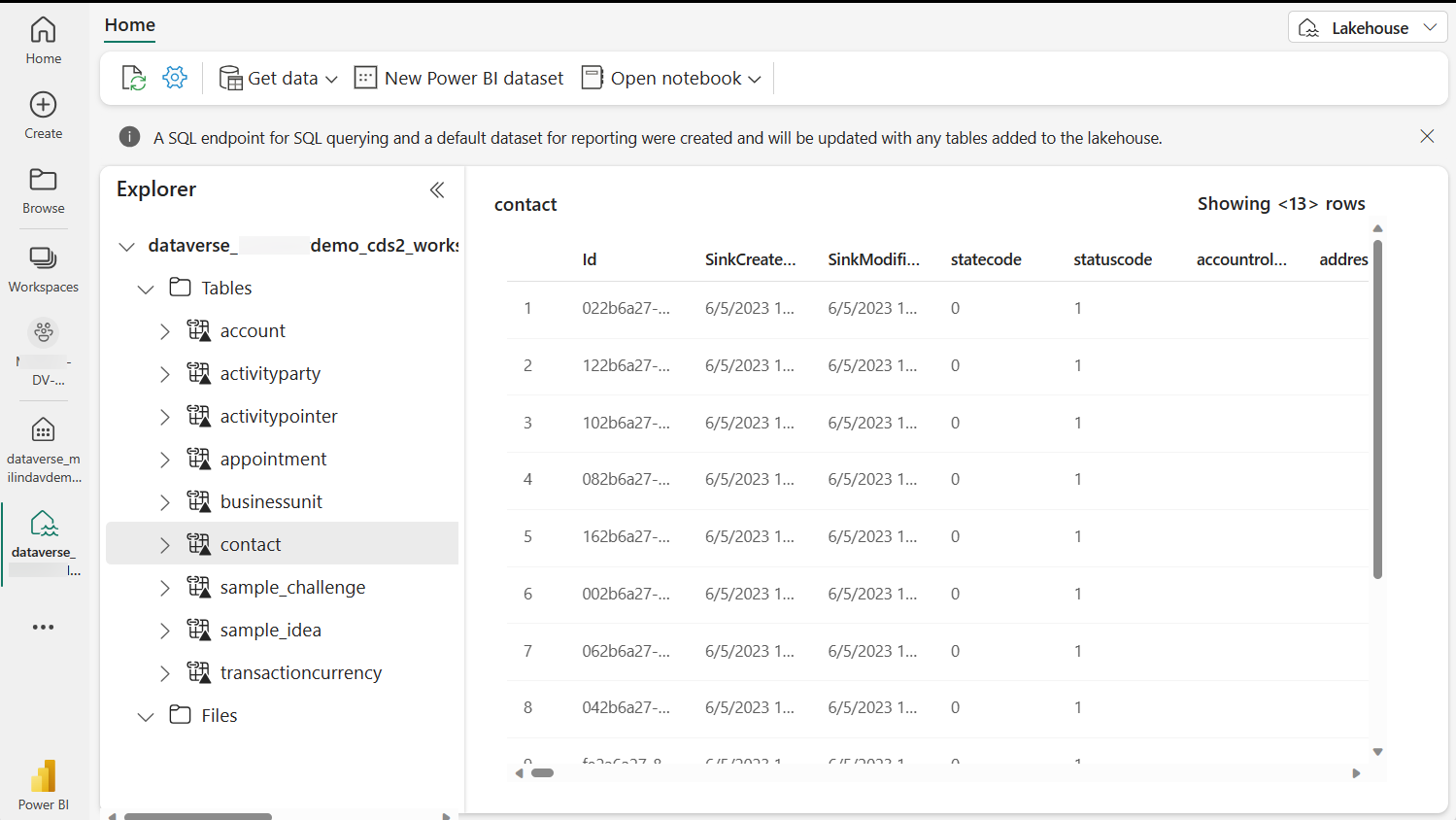
Należy pamiętać, że Dataverse zarządza tymi skrótami. Nie należy usuwać ani usuwać tych skrótów w Fabric. Jeśli przypadkowo usuniesz łącze, możesz przejść do obszaru Azure Synapse Link for Dataverse w Power Apps i wybrać opcję Odśwież łącza Fabric, aby ponownie utworzyć łącza.
Poznaj dane z punktem końcowym SQL
Użytkownik może otwierać punkt końcowy SQL i zapytanie Dataverse za pomocą SQL i generować widoki w Fabric.
W Power BI wybierz Punkt końcowy SQL z menu kontekstowego po prawej stronie u góry. Dane są wyświetlane w przyjaznym środowisku SQL, w którym można tworzyć zapytania SQL i widoki.
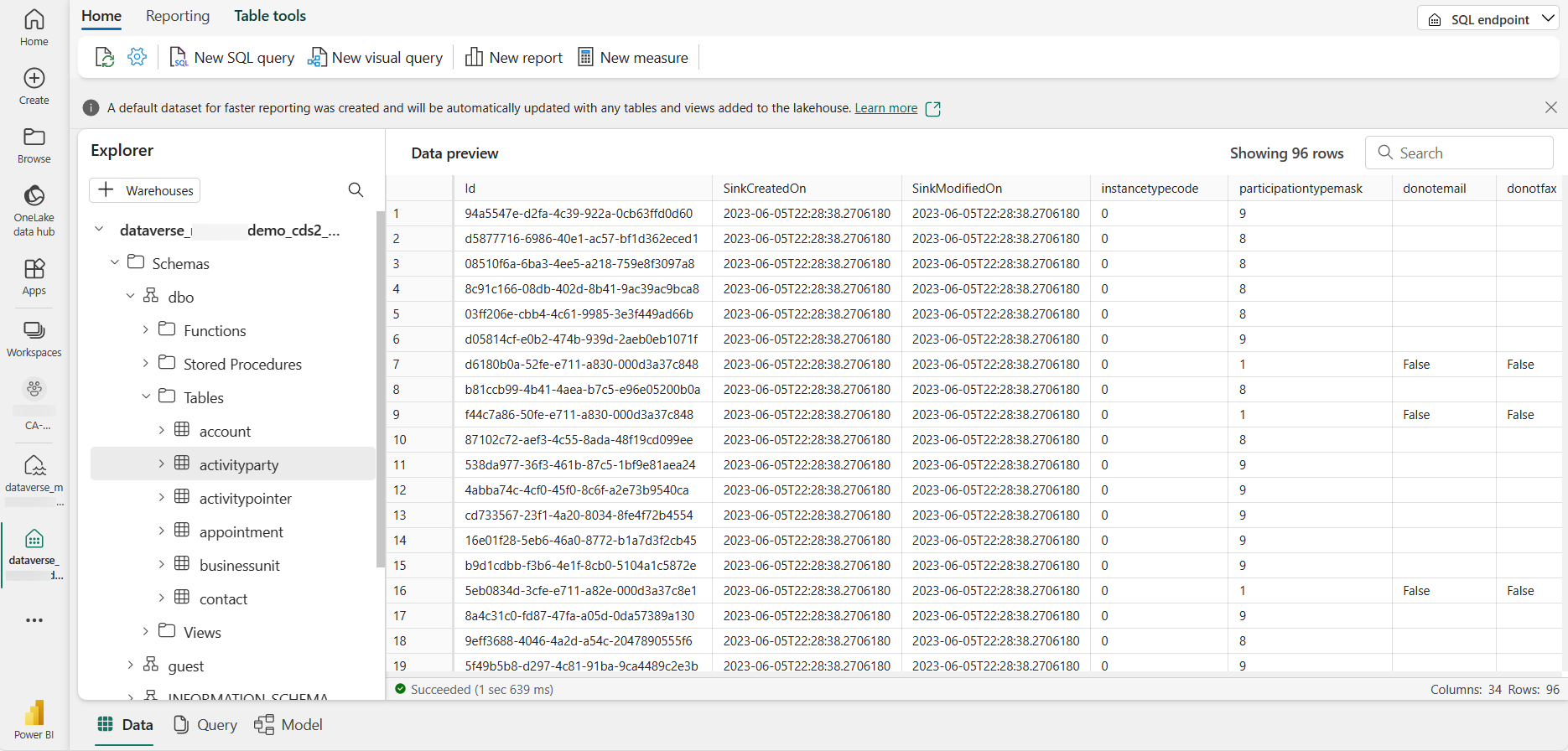
Automatyczne tworzenie raportu usługi Power BI
Wybierz domyślny zestaw danych wygenerowany przez Dataverse, a następnie wybierz opcję Automatycznie tworzenie raportu. Tworzony jest raport Power BI z wybranymi danymi.
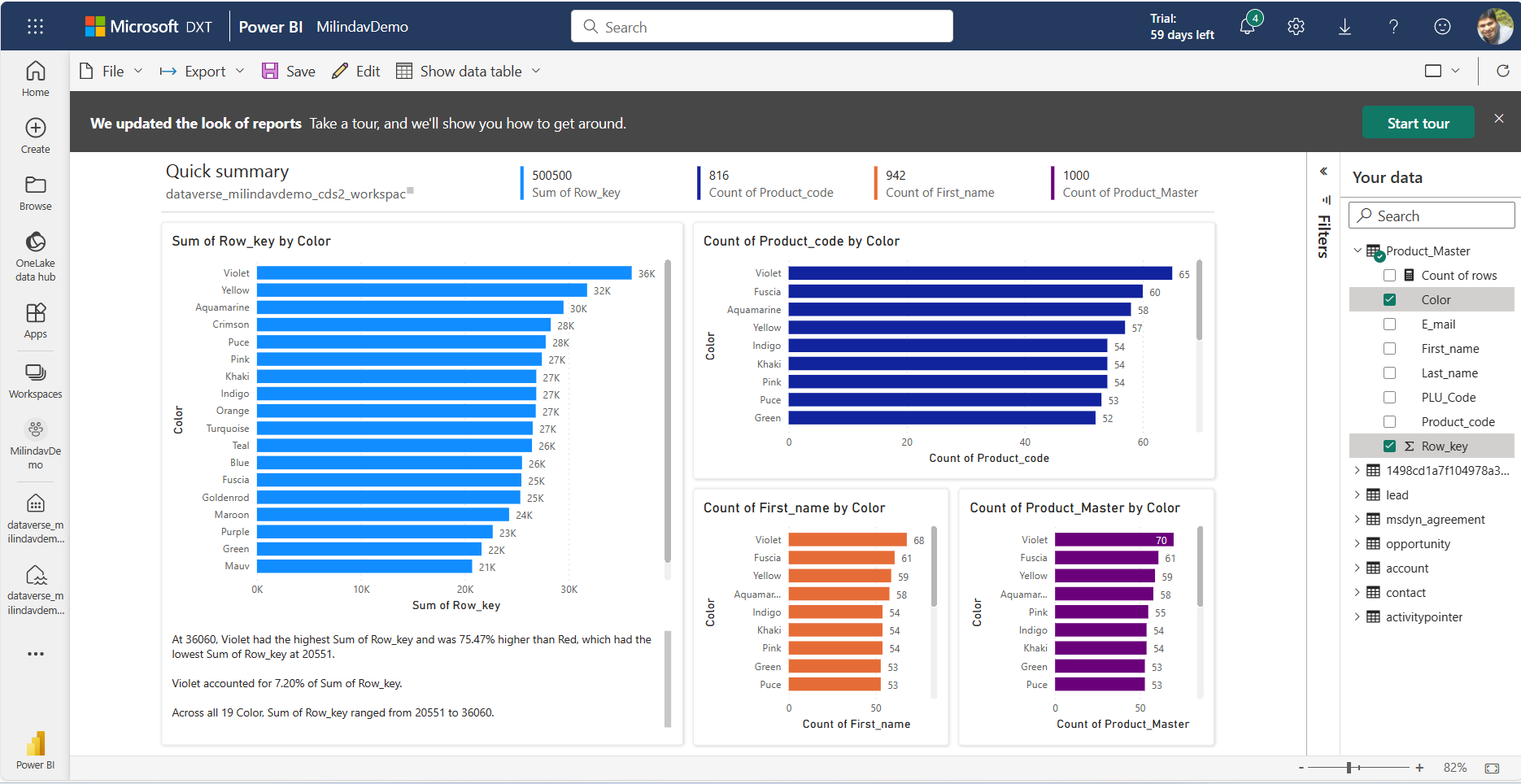
Bezpieczne dane i przyznanie dostępu innym użytkownikom
W środowisku Power Platform musi być rola zabezpieczeń administrator systemów, aby umożliwiał Łączenie się z Fabric lub Synapse Link. Tylko on może Administrator obszaru roboczego Power BI . Jeśli chcesz, aby system utworzył obszar roboczy Power BI, musisz mieć dostęp administratora pojemności Power BI do pojemności w tym samym regionie co środowisko Dataverse.
System tworzy połączenie danych między środowiskiem Power Apps a obszarem roboczym sieci Fabric, korzystając z poświadczeń użytkownika podczas tworzenia łącza. Jeśli w obszarze Tabele z Power Apps użyjesz Łącze z Fabric, system utworzy połączenie i zapyta o zapisanie. Jeśli użyjesz opcji Synapse Link , przed włączeniem łącza należy samodzielnie utworzyć połączenie danych.
System używa tego połączenia, aby umożliwić użytkownikom sieci Fabric łączenie się z Dataverse - magazynem danych stojącym za środowiskiem Power Platform . Jeśli chcesz umożliwić innym użytkownikom dodawanie lub usuwanie tabel do łącza Fabric, musisz udostępnić to połączenie danych innym użytkownikom. Aby udostępnić połączenie danych innym użytkownikom:
- Przejdź do Fabric.Microsoft.com i wybierz ikonę koła zębatego po lewej stronie u góry (obok ikony użytkownika).
- W menu Ustawienia wybierz Połączenia danych i bramy. Zostanie wyświetlona lista dostępnych połączeń danych.
- Wybierz kartę Połączenia , a następnie wybierz połączenie danych utworzone z typem połączenia Dataverse. Może się pojawić połączenie o nazwie org...crm.dynamics.com. Jeśli takich połączeń jest wiele, należy wybrać połączenie, które łączy do określonego środowiska Power Platform.
- Po wybraniu poprawnego połączenia danych wybierz ...>zarządzaj użytkownikami. Następnie zobaczysz użytkowników, którzy mają dostęp do tego połączenia.
- Wprowadź nazwę lub wiadomość e-mail innych użytkowników, którzy mają mieć dostęp do danych. Po wybraniu użytkownika należy określić rolę Właściciel lub Czytelnik. Wystarczy podać tylko rolę Czytelnik, aby umożliwić przetwarzanie danych. Podani użytkownicy otrzymują wiadomość e-mail z potwierdzeniem dostępu do danych.
Może być konieczne udzielenie innym użytkownikom dostępu do tego obszaru roboczego, aby mogli pracować z danymi. W zależności od potrzeby uzyskania dostępu do danych może okazać się konieczne zabezpieczenia danych w tym obszarze roboczym przed udostępnieniem tych danych innym użytkownikom. Domek nad jeziorem, a także stoły w nim można zabezpieczyć przy użyciu zabezpieczeń OneLake. Więcej informacji: Omówienie zabezpieczeń OneLake
Rozwiązywanie typowych problemów
Jeśli zostanie wyświetlony komunikat o błędzie, oto sugestie dotyczące rozwiązania problemu.
| Wiadomość z błędem | Jak rozwiązać problem |
|---|---|
| W tym samym regionie Power BI trzeba mieć wydajność materiałów premium lub fabric {Region}. Możesz także uzyskać wersję próbną Fabric. Ten błąd nie zostanie wyświetlony po 30 kwietnia 2024 r. Zamiast tego pojawi się błąd, jeśli nie masz wydajności w tym samym zakresie geograficznym. |
Potrzebujesz dyspozycyjności usługi Power BI premium lub Fabric w tym samym regionie co środowisko Dataverse. Pojemność Premium na każdego użytkownika Power BI nie jest wystarczająca. Bezpłatną pojemność próbną można uzyskać, odwiedzając: Fabric (wersja zapoznawcza) w wersji próbnej. Więcej informacji: Wymagania wstępne |
| Tworzenie obszaru roboczego Fabric nie powiodło się. Możesz spróbować ponownie. Jeśli ten problem nadal występuje, należy się skontaktować z działem pomocy technicznej klienta Microsoft, podając identyfikator korelacji. | Trzeba być Administratorem Power BI lub mieć dostęp współautora do wydajności w tym samym zakresie geograficznym, co środowisko Dataverse . Obecnie system obsługuje jednostki SKU pojemności Premium opisane w sekcji wymagania wstępne. Należy sprawdzić u administratora dzierżawy Power BI, czy masz uprawnienia do tworzenia obszarów roboczych. To ustawienie można znaleźć w portalu administracyjnym Power BI, przechodząc do Ustawienia dzierżawcy > Ustawienia obszaru roboczego > Tworzenie obszarów roboczych. Jeśli problem nie zostanie rozwiązany, należy skontaktować się z działem pomocy technicznej Microsoft, podając identyfikator odwołania |
| Tworzenie lakehouse Fabric nie powiodło się. Możesz spróbować ponownie. Jeśli ten problem nadal występuje, należy się skontaktować z działem pomocy technicznej klienta Microsoft, podając identyfikator korelacji. | Należy sprawdzić u administratora dzierżawy Power BI, czy masz uprawnienia do tworzenia skrótów OneLake. To ustawienie można znaleźć w portalu administracyjnym Power BI w obszarze Portal administracyjny > Ustawienia dzierżawcy > Microsoft Fabric > Użytkownicy mogą tworzyć elementy sieci. Więcej informacji: Wymagania wstępne Jeśli problem nie zostanie rozwiązany po kilku próbach, możesz skontaktować się z działem pomocy technicznej Microsoft, podając identyfikator odwołania. |
| Wpadliśmy na problem, nie udało się ominie nasmagazyn lakehouse sieci Fabric. | Sprawdź u administratora Power BI dzierżawcy, czy masz uprawnienia do tworzenia artefaktów w sieci Fabric. To ustawienie można znaleźć w portalu administracyjnym Power BI, przechodząc do Ustawienia dzierżawcy > Ustawienia OneLake > Użytkownicy mogą uzyskać dostęp do danych przechowywanych w OneLake w aplikacjach zewnętrznych do usługi Fabric. Więcej informacji: Wymagania wstępne Jeśli problem nie zostanie rozwiązany po kilku próbach, możesz skontaktować się z działem pomocy technicznej Microsoft, podając identyfikator odwołania. |
| W organizacji nie ma Microsoft Fabric. Możesz także uzyskać wersję próbną. | Skontaktuj się administratorem lub uzyskaj wersję próbną Microsoft Fabric. |
| Aby rozpocząć, musisz uzyskać wersję próbną rozwiązania Fabric. | Musisz uzyskać wersję Premium Power BI dla pojemności Fabric. Pojemność Premium na każdego użytkownika Power BI nie jest wystarczająca. Bezpłatną pojemność próbną można uzyskać, odwiedzając: Fabric (wersja zapoznawcza) w wersji próbnej |
| Aby połączyć z Fabric, musisz być administratorem systemu. | Do wykonania tej operacji wymagana jest rola zabezpieczeń administratora w Dataverse. Więcej informacji: Role zabezpieczeń i uprawnienia |
| Nowo dodane pola w tabelach nie są odzwierciedlane w magazynie lakehouse Fabric. | Po dodaniu nowego pola do tabeli Dataverse nowo dodana kolumna nie jest automatycznie dodawana do obszarów roboczych połączonych z siecią Fabric. Aby uwzględnić nowo dodane kolumny, wybierz opcję Synapse Link w Power Apps (make.powerapps.com), opcję Microsoft OneLake lub profil Azure Synapse Link i wybierz tabele Refresh Fabric. Ta akcja odświeża metadane tabeli w magazynie danych lakehouse Fabric. |
| Komunikat o błędzie "Brak autoryzacji. Dostęp do lokalizacji docelowej https://?. crm3.dynamics.com/ denied" podczas uzyskiwania dostępu do tabeli Dataverse w magazynie lakehouse Fabric. | Ten komunikat o błędzie wskazuje, że użytkownik uzyskujący dostęp do tabel w sieci Fabric nie ma wymaganych uprawnień dostępu do tabel Dataverse . Ten błąd może być wyświetlany nawet wtedy, gdy ten sam użytkownik ma dostęp do tabel Dataverse. Kreator łączenia z Fabric w Power Apps tworzy połączenie danych w czasie tworzenia połączenia z Fabric. To połączenie danych korzysta z poświadczeń użytkownika, możliwe jest, że: — hasło użytkownika, który utworzył połączenie, uległo zmianie lub wygasło. — konto użytkownika, który utworzył połączenie z siecią Fabric, jest nieaktywne. — inni użytkownicy, którzy muszą uzyskać dostęp do tabel Dataverse w magazynie lakehouse Fabric, nie mają dostępu do połączenia danych. Więcej informacji: Bezpieczne dane i przyznawanie dostępu innym użytkownikom |
| Komunikat o błędzie „Wystąpił błąd wewnętrzny. Identyfikator Fabric Dataverse połączenia... nie jest prawidłowy dla tego użytkownika. Upewnij się, że masz dostęp do tego połączenia i że połączenie jest połączone z tą organizacją za pomocą adresu URL... Jeśli problem występuje nadal, można spróbować ponownie, skontaktuj się z pomocą techniczną. | Ten komunikat o błędzie wskazuje, że użytkownik wybierający opcję Odśwież tabele Fabric na stronie Azure Synapse Link nie ma wymaganych uprawnień. Ten błąd może być wyświetlany nawet wtedy, gdy ten sam użytkownik ma dostęp do tabel Dataverse i jest administratorem systemu. Kreator łączenia z Fabric w Power Apps tworzy połączenie danych w czasie tworzenia połączenia z Fabric. To połączenie danych korzysta z poświadczeń użytkownika, możliwe jest, że: — hasło użytkownika, który utworzył połączenie, uległo zmianie lub wygasło. — konto użytkownika, który utworzył połączenie z siecią Fabric, jest nieaktywne. - Użytkownik wykonujący opcję Odświeżanie tabel Fabric nie ma dostępu do połączenia danych. Więcej informacji: Bezpieczne dane i przyznawanie dostępu innym użytkownikom |
| Wszystkie tabele z Dataverse pokazują się jako Niezidentyfikowane w magazynie lakehouse Fabric. | Ten komunikat o błędzie może być wyświetlany podczas pierwszego inicjowania danych. Jeśli problem występuje dłużej niż kilka godzin, przejdź do Synapse Link w Power Apps (make.powerapps.com), wybierz profil Microsoft OneLake lub Azure Synapse Link i wybierz opcję Refresh Fabric Links. Ta akcja odświeża metadane tabeli w magazynie lakehouse Fabric. |
| Nie ma tabel w aplikacjach finansowych i operacyjnych usługi Dynamics 365. | System autoamtycznie wybiera tabele niesystemowe, jeśli właściwość Change tracking jest ustawiona na Tak podczas tworzenia połączenia z Fabric. Aby wybrać więcej tabel, należy otworzyć profil Microsoft OneLake w Synapse Link i wybrać opcję Zarządzaj tabelami. Jeśli z tym środowiskiem jest połączone środowisko finansowe i operacyjne Power Platform , możesz również wybrać tabele z aplikacji finansowych i operacyjnych. Tabele aplikacji finansowych i operacyjnych nie są automatycznie wybierane za pomocą funkcji połączenie z Fabric. Więcej informacji: Dodawanie tabel finansowych i operacyjnych |
| Wykryto {.. #tables}, które umożliwiały śledzenie zmian w środowisku. Dodanie więcej niż jednego tysiąca tabel nie jest obsługiwane. | Obecnie funkcji Łączenie z Fabric nie można włączyć w środowiskach, w których włączono śledzenie zmian ponad 1000 tabel. Aby obejść ten problem, wybierz Synapse Link Power Apps (make.powerapps.com) i utwórz wiele profilów z mniej niż 1000 tabel. |
Zobacz też
Tworzenie tabel wirtualnych przy użyciu dostawcy łączników wirtualnych